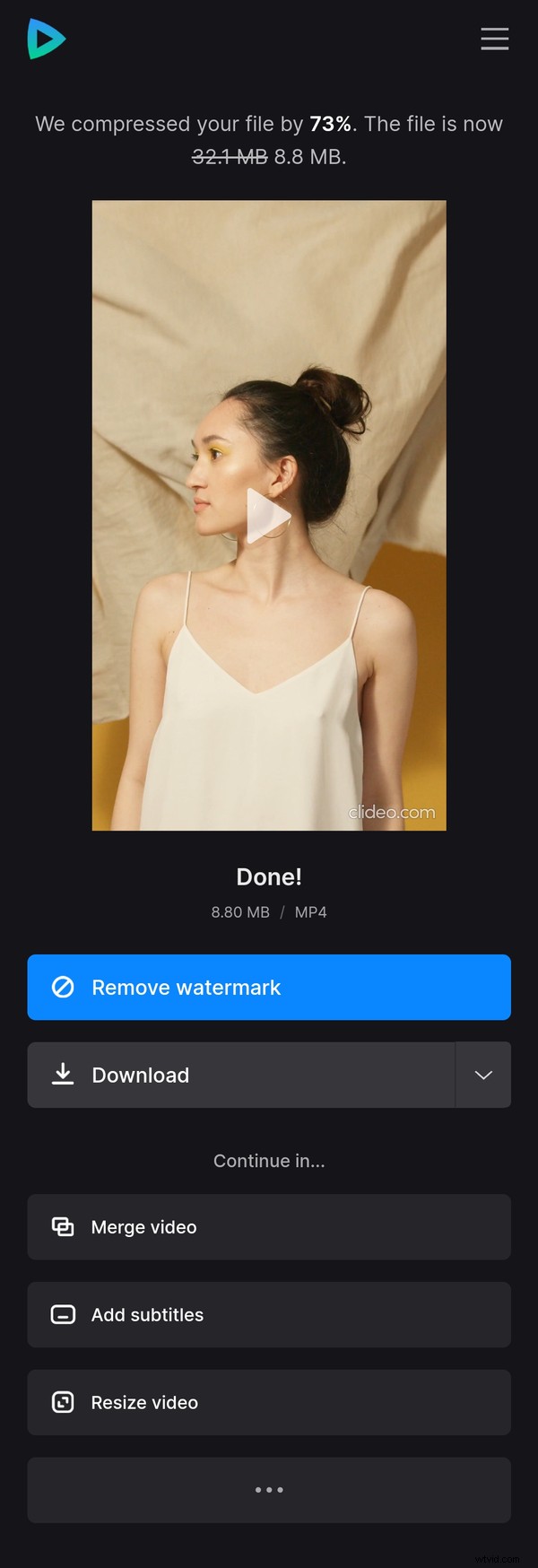Comment compresser une vidéo iPhone de 2 manières différentes
Dans de tels cas, pour réduire la taille d'un fichier vidéo, vous pouvez l'enregistrer avec une qualité inférieure pour économiser de la mémoire. Cependant, vous devrez parfois filmer des vidéos de meilleure qualité, et cela ne fonctionnera pas avec celles que vous avez déjà enregistrées.
Alors comment envoyer une vidéo depuis un iPhone sans perdre en qualité ? Le moyen le plus pratique consiste à compresser les fichiers vidéo. Et nous avons deux solutions pour vous.
-
Compresser la vidéo via l'application
Filmez-vous souvent dans des endroits où il n'y a pas de connexion Internet ? Essayez d'utiliser notre application Video Compressor pour réduire la taille de la vidéo sur votre iPhone ! Si vous n'avez besoin que d'une compression de base, cette option fonctionne hors ligne, vous n'avez donc qu'à télécharger l'application avant de partir enregistrer des vidéos. L'application vous permet également de définir vos propres paramètres de compression, mais cette fonctionnalité nécessite une connexion Internet.
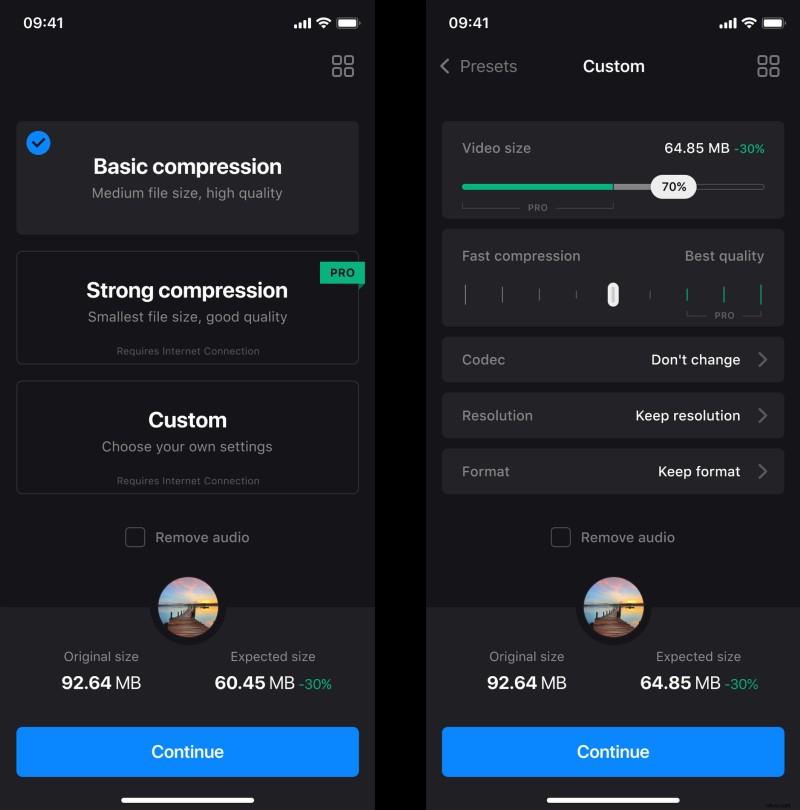
-
Compresser la vidéo en ligne
Si vous ne voulez rien télécharger, vous pouvez utiliser notre outil de compression vidéo en ligne à la place. C'est très facile à utiliser, il suffit de regarder les étapes ci-dessous !
Étape 1 :Mettre en ligne une vidéo
Ouvrez le compresseur vidéo de Clideo. Appuyez sur "Choisir un fichier" et choisissez une vidéo sur votre iPhone, ou sélectionnez-la sur votre compte Google Drive ou Dropbox en appuyant sur la flèche sur le côté droit.
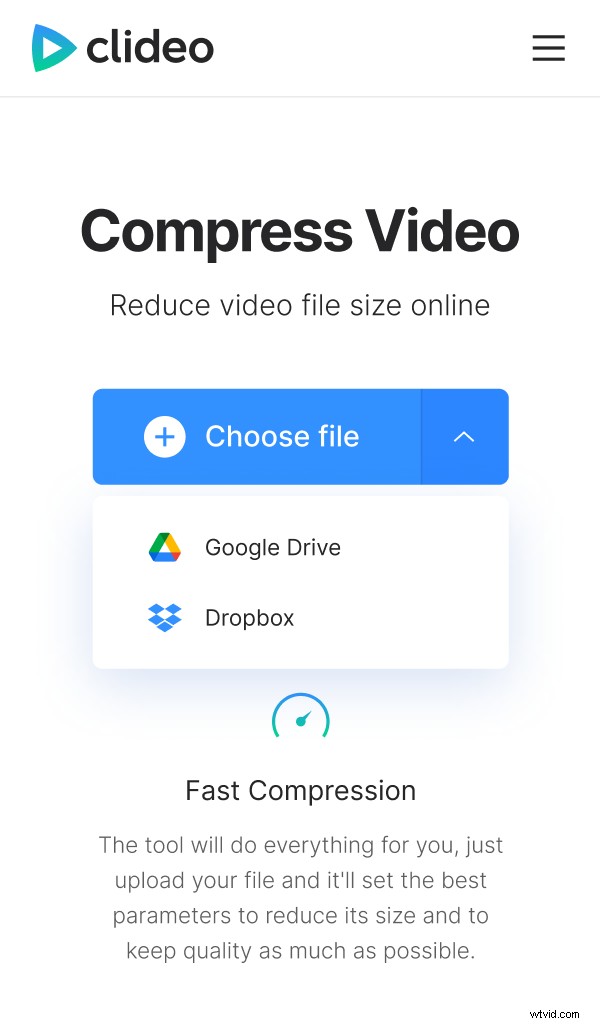
Étape 2 :Compresser la vidéo
L'outil appliquera automatiquement les meilleurs paramètres pour réduire la taille de la vidéo et conserver sa qualité autant que possible, il vous suffit donc d'attendre quelques instants pendant que le processus est en cours.
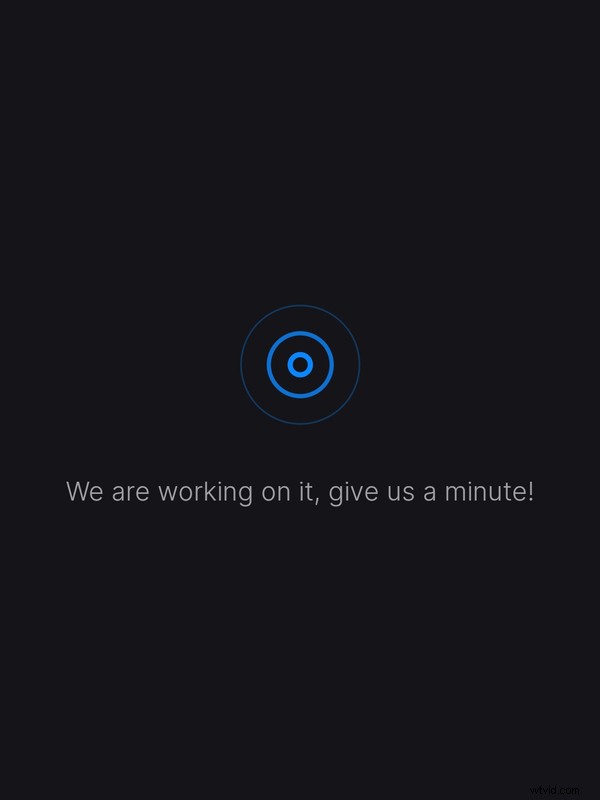
Étape 3 :Téléchargez la vidéo compressée
Regardez l'aperçu pour vous assurer que tout semble bon. Appuyez sur "Télécharger" pour enregistrer la vidéo sur votre appareil ou la télécharger sur votre compte Google Drive ou Dropbox.